Você pode utilizar o comando Produção do plano de terraplanagem para inserir legendas em uma malha e tabelas que contêm informações sobre o volume de terraplanagem entre duas superfícies TIN. A ilustração a seguir mostra um exemplo da malha, legendas e tabelas que são inseridas em um desenho ao utilizar este comando.
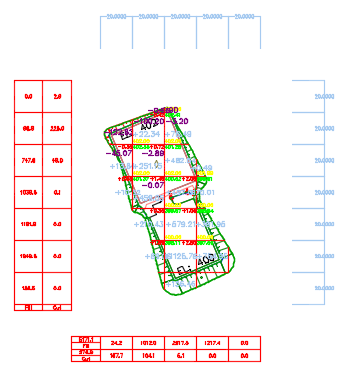
-
Clique na guia Analisar
 Volumes e materiais painel
Volumes e materiais painel Produção do plano de terraplanagem
Pesquisa.
Produção do plano de terraplanagem
Pesquisa.
A caixa de diálogo Criar plano de construção de terraplanagem é exibida.
- Selecione a superfície TIN do solo existente.
- Selecione a superfície TIN do solo acabado.
- Opcionalmente, selecione um ponto da malha. Este ponto especifica como as linhas de malha estão posicionados. Quando a malha for criada, um dos pontos de intersecção da malha será criado nesta localização se ele estiver dentro das superfícies especificadas.
- Opcionalmente, selecione uma polilinha 2D como um limite.
Dica: Para extrair uma polilinha a partir de uma superfície para usar como um limite, você pode usar o comando Extrair objetos para converter o limite da superfície para uma polilinha 3D e, a seguir, utilizar a opção Converter polilinhas 3D em 2D para convertê-la em uma polilinha 2D.
- Especifique os seguintes parâmetros: Linha de malha
- Intervalo horizontal: especifica o comprimento horizontal de cada célula da malha.
- Intervalo vertical: especifica o comprimento vertical de cada célula da malha.
- Ângulo de rotação: especifica o ângulo de rotação para as células da malha.
- Especifique os seguintes parâmetros: Visibilidade do componente
- Tabela de estatística: exibe os valores de corte e aterro e os totais para cada linha e coluna da malha.
- Legenda de distância: exibe o intervalo de valores da malha.
- Linha da malha: exibe as linhas da malha.
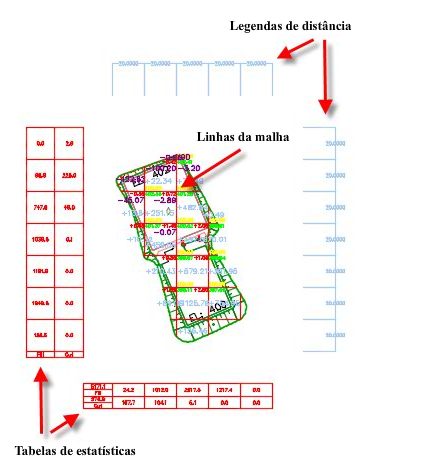
- Selecione um Algoritmo:
- Método de precisão:
Calcula o volume de uma superfície de volume que é criada entre as duas superfícies TIN. Este é o método padrão.
Nota: Este método deve ser utilizado nos casos onde as malhas são cortadas com formas irregulares no limite da superfície.
- Método de prisma triangular: calcula o volume de prismas triangulares. A área a ser calculada é dividida em prismas triangulares, e o volume é calculado para cada prisma triangular e então somado.
Nota: Este método não deve ser usado nos casos onde o Intervalo horizontal e o Intervalo vertical estiverem definidos para valores diferentes.
- Método de prima cuboide: calcula o volume de prismas cuboides. A área a ser calculada é dividida em prismas de cuboide, e o volume é calculado para cada prima de cuboide e então somado.
- Método de precisão:
Calcula o volume de uma superfície de volume que é criada entre as duas superfícies TIN. Este é o método padrão.
- Clique em
 na linha Configurações para abrir a caixa de diálogo Configurações de exibição.
na linha Configurações para abrir a caixa de diálogo Configurações de exibição.
- Na caixa de diálogo Configurações de exibição, utilize as opções na parte superior para especificar a camada, texto e as configurações de localização. A ilustração a seguir mostra como diversas legendas aparecem no desenho:
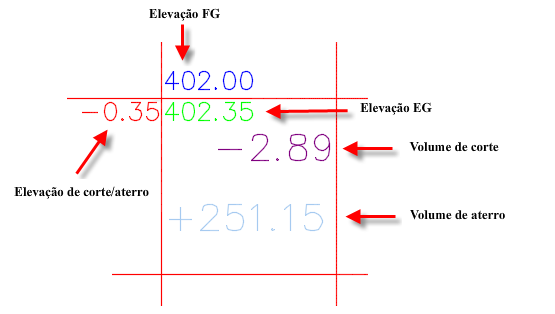
- Selecione a caixa de seleção Limite do texto de volume para inserir um limite em torno do texto da legenda de volume, como mostrado na ilustração a seguir:
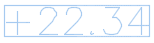
- Em Opções de legenda de célula irregular, é possível especificar as configurações que serão utilizados quando a aresta do limite selecionado causar que uma célula da malha tenha uma forma irregular.
Nota: Essas opções são utilizadas quando o limite for selecionado na caixa de diálogo principal.
- Ponto de limite: especifica que quando a forma de uma célula da malha for irregular, uma legenda de símbolo será usada, as legendas da elevação original serão usadas, ou nenhuma legenda de elevação será utilizada.
Se você selecionar Legenda de símbolo, os símbolos serão inseridos nas localizações onde as células são irregulares e as informações sobre esses pontos serão inseridas em uma tabela no desenho.
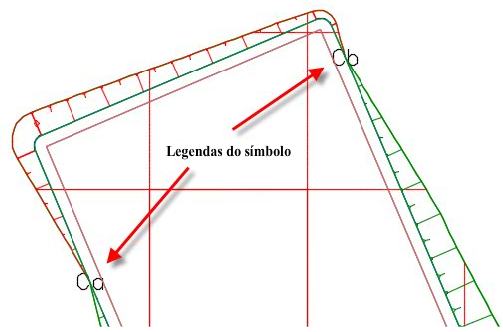
-
Limite de volume: especifica como a legenda do volume é inserida quando a forma de uma célula de malha for irregular.
Se você selecionar Legenda original, a legenda será colocada no centro da área irregular da célula da malha, como mostrado na ilustração a seguir.
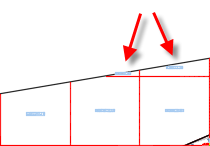
Se você selecionar Legenda de toda a malha, a legenda será colocada como se a célula da malha fosse inteira, como mostrado na ilustração a seguir.
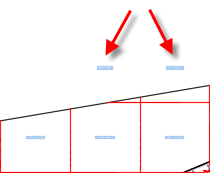
- Ponto de limite: especifica que quando a forma de uma célula da malha for irregular, uma legenda de símbolo será usada, as legendas da elevação original serão usadas, ou nenhuma legenda de elevação será utilizada.
- Clique em OK para fechar a caixa de diálogo Configurações de exibição.
- Clique em OK na caixa de diálogo Criar plano de construção de terraplanagem para criar o plano de construção de terraplanagem no desenho.
Dica: É possível clicar em Excluir na caixa de diálogo Criar plano de construção de terraplanagem para excluir todos os componentes de um plano de construção de terraplanagem existente do desenho.